Ondervragen
Probleem: hoe 0x800f0988- en 0x800f08a-fouten in Windows 10 op te lossen?
Hallo, ik heb eerder veel klachten van mensen gehoord over Windows-updatefouten, maar ben er zelf nooit een tegengekomen. Toen ik vanmorgen mijn routine-updates op mijn Win 10-pc uitvoerde, ontving ik echter 0x800f0988- en 0x800f08a-fouten. Aangezien ik nog nooit dergelijke problemen ben tegengekomen, heb ik geen idee hoe ik dit moet oplossen. Alle hulp zou op prijs worden gesteld.
Opgelost antwoord
Het is inderdaad algemeen bekend dat Windows-updates niet altijd zo soepel worden geïnstalleerd als bedoeld. 0x800f0988- en 0x800f08a-fouten zijn slechts een van de vele Windows 10-updateproblemen die gebruikers regelmatig tegenkomen,[1] hoewel velen klaagden dat de fouten optreden nadat een bepaalde patch is uitgebracht.
In dit specifieke geval, 0x800f0988, 0x800f08a, en 0x800F081F fouten komen vaak voor (de laatste komt vaak voor wanneer: NET Framework kan niet worden geïnstalleerd) op Windows-versies zoals 1903, hoewel latere releases zoals 2004 hetzelfde probleem kunnen hebben.
Hoewel sommige updates slechts een paar kleine bugs oplossen en de gebruikerservaring verbeteren met nieuwe functies, zijn andere patches van cruciaal belang voor online beveiliging. Zero-day-kwetsbaarheden[2] worden regelmatig door Microsoft gepatcht, omdat verouderde systemen anders kwetsbaar kunnen zijn voor cyberaanvallen. Met andere woorden, alle Windows-computers met niet-gepatchte OS-versies kunnen vatbaar zijn voor malware infecties (om het nog erger te maken, vereist de infiltratie in de meeste gevallen geen gebruikersinteractie) gevallen). De noodzaak om 0x800f0988- en 0x800f08a-fouten te herstellen is dus erg hoog.
Gebruikers komen 0x800f0988- en 0x800f08a-fouten tegen nadat de updates zijn gedownload en vervolgens zijn geïnstalleerd. In andere gevallen kan de fout verschijnen nadat de pc opnieuw is opgestart met het volgende bericht:
Updates mislukt
Er waren problemen bij het installeren van enkele updates, maar we proberen het later opnieuw.
Als u dit blijft zien en op internet wilt zoeken of contact wilt opnemen met ondersteuning voor informatie, kan dit helpen:
Hoewel de prompt beweert dat updates later zullen worden geïnstalleerd, komt de foutcorrectie niet automatisch en blijven gebruikers dezelfde problemen ervaren. In andere gevallen kunnen meerdere foutcodes (0x800f0988, 0x800f08a en 0x800F081F) tegelijkertijd optreden, hoewel ze kunnen worden toegewezen aan een andere KB-update (Knowledge Base).
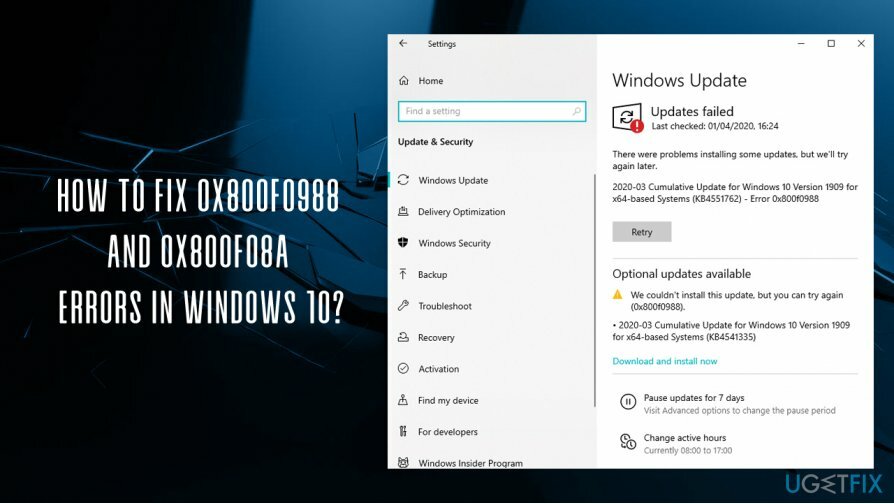
Er kunnen verschillende redenen zijn waarom de 0x800f0988- en 0x800f08a-fouten optreden, waaronder beschadigde systeembestanden, de onjuiste status van Windows Update of een andere service, en nog veel meer. Met andere woorden, de oplossing voor dit probleem kan variëren, afhankelijk van waarom de fout in de eerste plaats is opgetreden.
Dit is de reden waarom we 0x800f0988- en 0x800f08a-fouten op verschillende manieren oplossen - we bieden hieronder verschillende oplossingen. Je moet ze allemaal proberen totdat je vindt wat voor jou werkt. Merk op dat je zou kunnen proberen om verschillende Windows-problemen automatisch op te lossen met tools als: ReimageMac-wasmachine X9.
repareren 1. Voer de probleemoplosser voor Windows Update uit
Om een beschadigd systeem te repareren, moet u de gelicentieerde versie van Reimage Reimage.
Als het gaat om Windows-updatefouten, is het vaak verstandig om te beginnen met een zeer eenvoudige oplossing: de probleemoplosser voor Windows Update.
- Klik met de rechtermuisknop op Begin knop en kies Instellingen
- Selecteer Problemen oplossen aan je linker kant
- Kiezen Windows Update invoer aan de rechterkant
- Klik erop en kies Voer de probleemoplosser uit
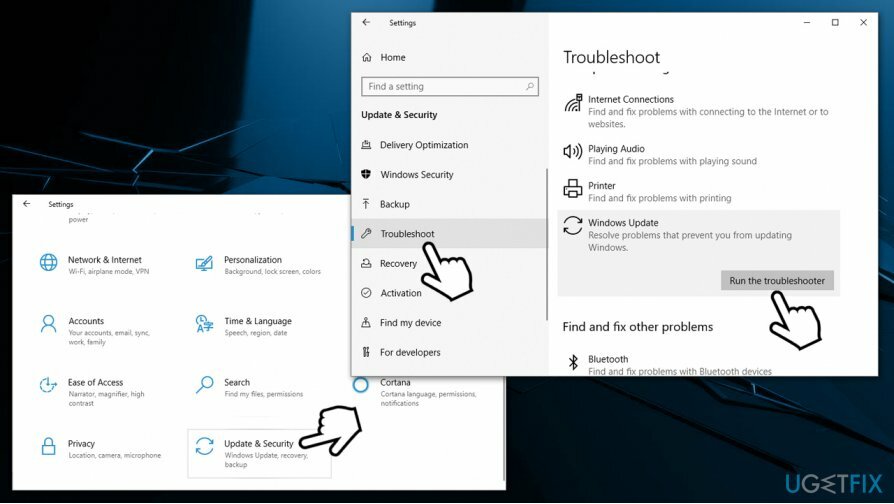
repareren 2. Windows Update-componenten resetten
Om een beschadigd systeem te repareren, moet u de gelicentieerde versie van Reimage Reimage.
De eenvoudigste manier om Windows-updatecomponenten opnieuw in te stellen, is door een reeks opdrachten uit te voeren op de opdrachtprompt.[3] U moet de tool openen met beheerdersrechten:
- Typ in cmd in Windows zoeken
- Klik met de rechtermuisknop op Opdrachtprompt zoekresultaat en selecteer Als administrator uitvoeren
- Typ in het nieuwe venster dat wordt geopend de volgende opdrachten en druk na elk op Enter:
net stop wuauserv
net stop cryptSvc
netto stopbits
net stop msiserver
ren C: WindowsSoftwareDistribution SoftwareDistribution.old
ren C: WindowsSystem32catroot2 Catroot2.old
net start wauserv
net start cryptSvc
netto startbits
net start msiserver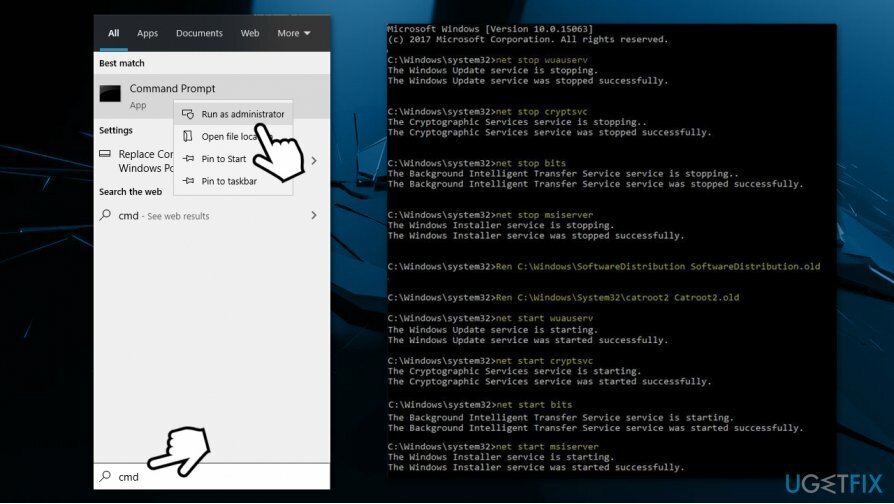
repareren 3. Voer DISM- en SFC-tools uit via de opdrachtprompt
Om een beschadigd systeem te repareren, moet u de gelicentieerde versie van Reimage Reimage.
Een andere manier om 0x800f0988- en 0x800f08a-fouten op te lossen, is door ingebouwde scans uit te voeren, zoals DISM en SFC. Deze zullen de integriteit van systeembestanden controleren en proberen alle gevonden problemen automatisch op te lossen:
- Open de opdrachtprompt als beheerder zoals hierboven uitgelegd
- Typ het volgende commando en druk op Binnenkomen:
sfc /scannow - Wacht tot de scan is voltooid - Windows zal u informeren als er problemen zijn gevonden
- Als dat je niet heeft geholpen met het probleem, moet je de opdrachtprompt opnieuw openen en de volgende opdracht typen en op drukken Binnenkomen na:
dism /online /cleanup-image /startcomponentcleanup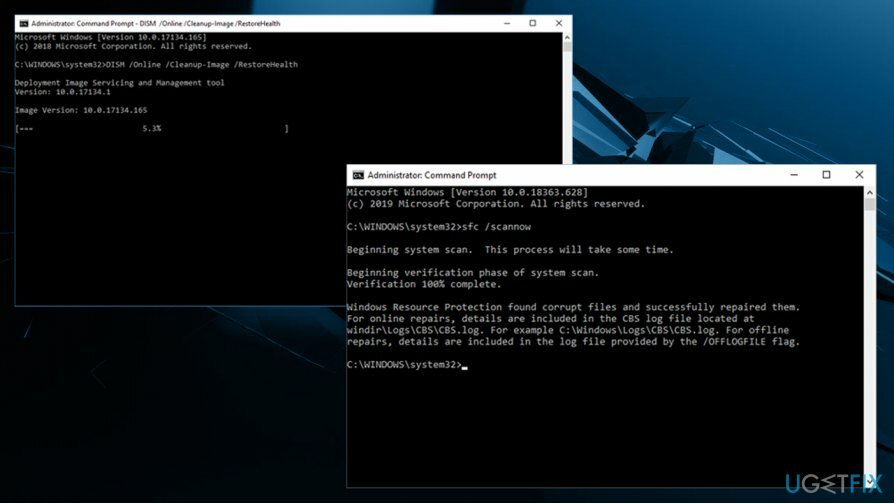
repareren 4. Updates handmatig installeren
Om een beschadigd systeem te repareren, moet u de gelicentieerde versie van Reimage Reimage.
Windows-updates en -versies kunnen zeker verwarrend zijn, omdat ze worden gemarkeerd door verschillende KB-nummers. Er is echter een eenvoudige manier om erachter te komen welke updates niet konden worden geïnstalleerd (als u dit aanvankelijk niet had opgemerkt) en deze vervolgens handmatig te installeren. Hier is hoe het te doen:
- Klik met de rechtermuisknop op Begin knop en kies Instellingen
- Ga naar Update & Beveiliging
- Scroll aan de rechterkant van het tabblad een beetje naar beneden en selecteer Bekijk updategeschiedenis
- Let op welke KB kan niet worden geïnstalleerd onder de opgegeven foutcode
- Ga naar Microsoft Update-catalogusen typ het KB-nummer dat u wilt installeren (bijvoorbeeld KB4570723)
-
Downloaden en updates handmatig installeren
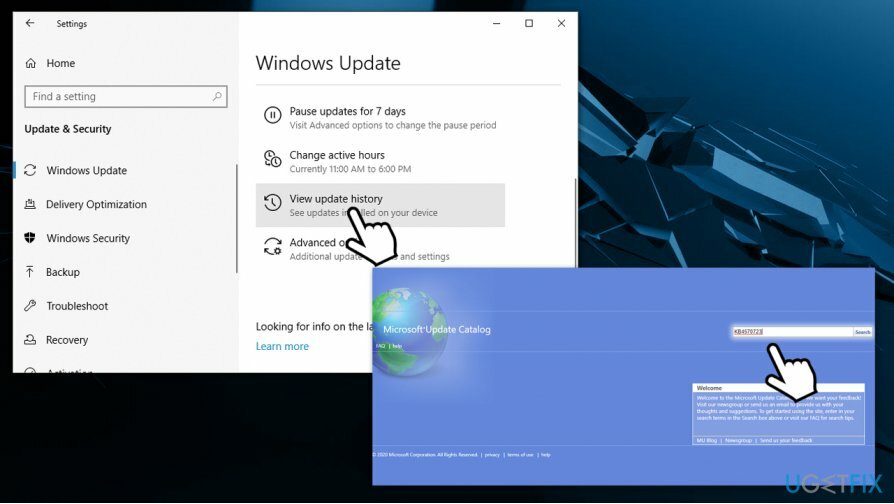
repareren 5. Reset je computer
Om een beschadigd systeem te repareren, moet u de gelicentieerde versie van Reimage Reimage.
Als geen van de hierboven genoemde methoden u heeft geholpen met het probleem, raden we u aan Windows opnieuw in te stellen. U hoeft zich geen zorgen te maken over uw persoonlijke bestanden - ze blijven allemaal intact na het proces. U verliest echter enkele van de geïnstalleerde apps (ook hier blijven bestanden die met die apps zijn gemaakt).
- Klik met de rechtermuisknop op Begin en selecteer Instellingen
- Ga naar Updates en beveiliging sectie
- Kiezen Herstel
- Onder Deze pc resetten, Klik op de Begin knop
- Kies Bewaar mijn bestanden en ga verder met de instructies op het scherm om het proces te voltooien.
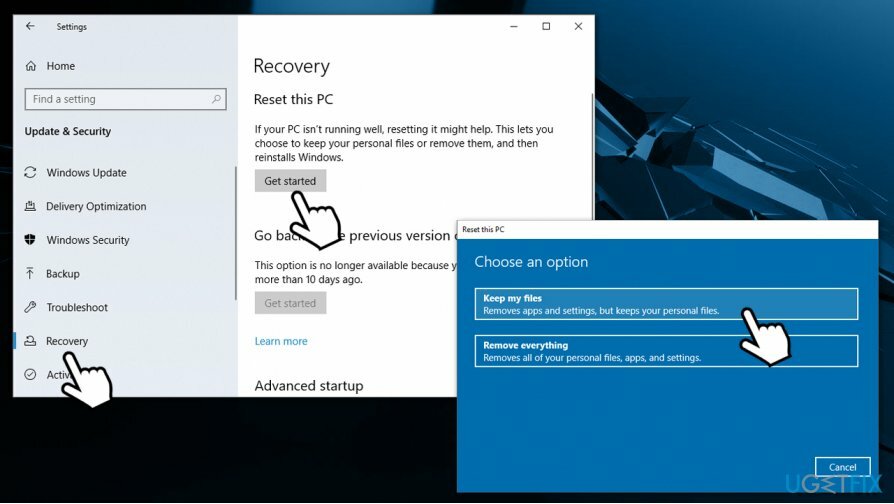
Herstel uw fouten automatisch
Het ugetfix.com-team doet zijn best om gebruikers te helpen de beste oplossingen te vinden om hun fouten te elimineren. Als u niet wilt worstelen met handmatige reparatietechnieken, gebruik dan de automatische software. Alle aanbevolen producten zijn getest en goedgekeurd door onze professionals. Hulpprogramma's die u kunt gebruiken om uw fout op te lossen, worden hieronder vermeld:
Bieden
doe het nu!
Download FixGeluk
Garantie
doe het nu!
Download FixGeluk
Garantie
Als je je fout niet hebt opgelost met Reimage, neem dan contact op met ons ondersteuningsteam voor hulp. Laat ons alstublieft alle details weten waarvan u denkt dat we die moeten weten over uw probleem.
Dit gepatenteerde reparatieproces maakt gebruik van een database van 25 miljoen componenten die elk beschadigd of ontbrekend bestand op de computer van de gebruiker kunnen vervangen.
Om een beschadigd systeem te repareren, moet u de gelicentieerde versie van Reimage hulpprogramma voor het verwijderen van malware.

Een VPN is cruciaal als het gaat om: gebruikersprivacy. Online trackers zoals cookies kunnen niet alleen gebruikt worden door social media platforms en andere websites maar ook door uw Internet Service Provider en de overheid. Ook als je de meest veilige instellingen toepast via je webbrowser, ben je toch te volgen via apps die verbonden zijn met internet. Bovendien zijn privacygerichte browsers zoals Tor is geen optimale keuze vanwege verminderde verbindingssnelheden. De beste oplossing voor uw ultieme privacy is: Privé internettoegang – anoniem en veilig online zijn.
Software voor gegevensherstel is een van de opties die u kunnen helpen herstel uw bestanden. Zodra u een bestand verwijdert, verdwijnt het niet in het niets - het blijft op uw systeem staan zolang er geen nieuwe gegevens op worden geschreven. Gegevensherstel Pro is herstelsoftware die zoekt naar werkkopieën van verwijderde bestanden op uw harde schijf. Door de tool te gebruiken, kunt u het verlies van waardevolle documenten, schoolwerk, persoonlijke foto's en andere cruciale bestanden voorkomen.